



Alexa mit Spotify verbinden in 5 Schritten
So verbinden Sie Spotify in einfachen Schritten mit Alexa:
Jetzt können nur Spotify Premium Benutzer die Lieblingslieder auf Alexa streamen. Und wie geht es für Spotify Free Benutzer? Keine Sorge, wir werden in dieser Post zeigen, wie man Spotify auf Alexa mit/ohne Premium streamen. Dann lassen Sie uns damit anfangen.

Nicht verpassen:
Methode 1. Verbinden Sie das Spotify-Konto mit Alexa.
Laden Sie einfach die Alexa App herunter, öffnen Sie sie und verknüpfen Spotify Konto mithilfe der folgenden Schritte:
Schritt 1. Öffnen Sie die Alexa-App und klicken Sie in der unteren Menüleiste auf „Mehr“.
Schritt 2. Wählen Sie die Option „Einstellungen“.
Schritt 3. Klicken Sie auf „Musik & Podcasts“.
Schritt 4. Klicken Sie auf „Neuen Dienst verbinden“. Wählen Sie unter den verschiedenen Streaming-Diensten „Spotify“ aus.
Schritt 5. Klicken Sie auf „Zur Verwendung aktivieren“, um die Spotify-Fähigkeiten von Alexa in Zukunft nutzen zu können.
Schritt 6. Melden Sie sich bei Ihrem Spotify-Konto an. Sie sehen nun, dass Ihr Spotify-Konto erfolgreich mit Alexa verbunden wurde.
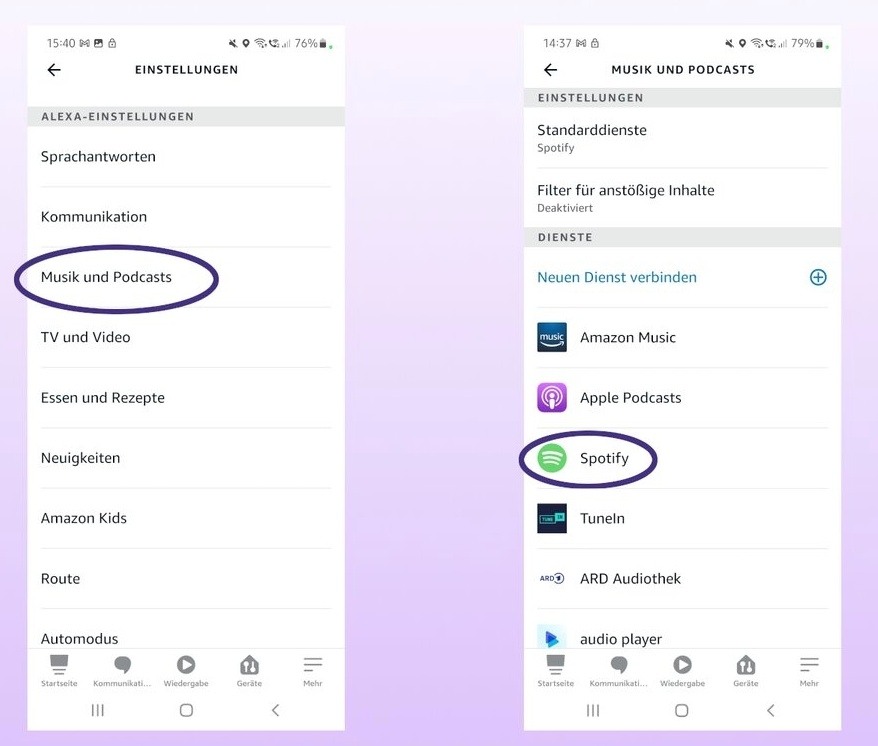
Dann können Sie Spotify als den Standardmusikdienst festlegen, damit es bei deinen Sprachbefehlen bequem ist.
Schritt 1. Öffnen Sie die Alexa-App und navigieren Sie zum Menü Einstellungen.
Schritt 2. Klicken Sie auf „Musik & Podcasts“.
Schritt 3. Klicken Sie auf „Standardmusikdienst“.
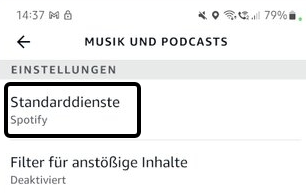
Schritt 4. Wählen Sie „Spotify“ als Standardmusikdienst.
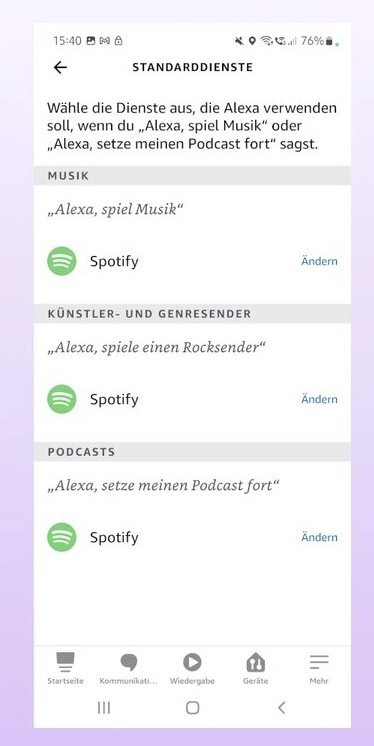
Methode 2. Mit Spotify Connect
Wenn Sie zu Spotify Premium Benutzer gehören, können Sie die Funktion Spotify Connect verwenden.
Gehen Sie zur Spotify-App und wählen Sie Alexa-Geräte wie Amazon Echo mithilfe von Spotify Connect aus. Bei aktueller Wiedergabe können Sie auf „Verfügbare Geräte“ klicken und dann Geräte auswählen können. Wählen Sie einfach eines aus, die Sie abspielen möchten.

Wie auch mit Amazon Music können Sie die Spotify Song-Wiedergabe mit Befehlen wie „Alexa, spiele den Song [Liedername] von [Künstler]“ starten. Falls Sie eine ganze Liste wiedergeben möchten, sagen Sie einfach „Alexa, spiele die Playlist [Playlist-Name]“. Gefällt Ihnen ein Lied und Sie wissen es nicht? Nutzen Sie dann die Worte „Alexa, welcher Song ist das?“ Alexa kann:
Spiele Song ABC von Künstler XYZ
Spiele Playlist ABC
„Stopp“ oder „Pause“ zum Pausieren oder Anhalten der Musik
„Leiser“ oder „Lauter“ zur Regulierung der Lautstärke
Hinweis: Wenn Sie Spotify auf Amazon Echo oder anderen Alexa-Geräten nicht als Standard festgelegen, müssen Sie hinter allen Sprachbefehlen noch die Worte „auf Spotify“ ergänzen, andernfalls greift Alexa auf den Standard-Service zurück.
Wenn Sie ein kostenloser Spotify-Nutzer sind und Spotify auf Ihrem Alexa genießen möchten, empfehlen wir Ihnen den Spotify Downloader. Mit ihm können Sie Spotify-Musik im Mp3-Format herunterladen und auf Ihrem Computer speichern.
Einer der am meisten empfohlenen ist TuneFab Spotify Music Converter. Er funktioniert ohne Spotify-Premium-Abonnement, entfernt DRM von Spotify-Musik und speichert sie im MP3-Format. So können Sie Spotify auf Alexa oder anderen Geräten und zu jeder Zeit anhören.
Hauptmerkmale von TuneFab Spotify Music Converter:
Als Nächstes gehen wir genau darauf ein, wie Sie TuneFab verwenden, um Spotify auf Alexa abzuspielen:
Schritt 1. Herunterladen und installieren Sie das Programm auf dem Computer.
Schritt 2. Starten Sie TuneFab und melden Sie Ihr Spotify-Konto sich an.

Schritt 3. Suchen Sie nach dem Lied, das Sie herunterladen möchten.
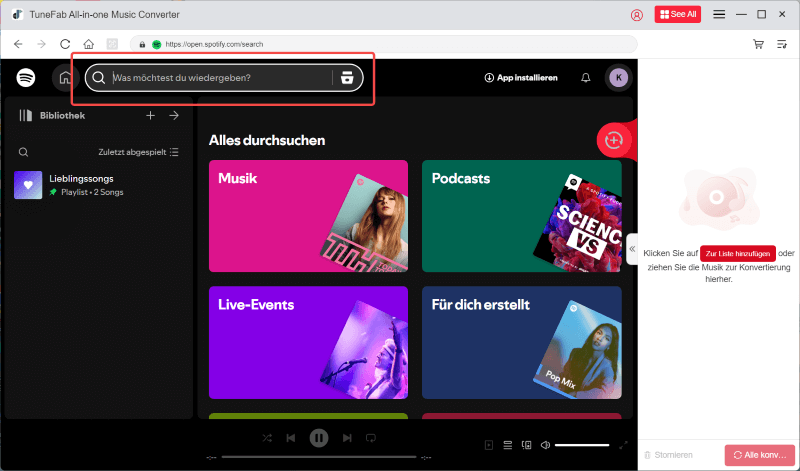
Schritt 4. Ziehen Sie den Song auf die „+“-Schaltfläche auf der rechten Seite und alle Songs werden in der Konvertierungsliste angezeigt.

Schritt 5. Wählen Sie das Format, das Sie ausgeben möchten, und klicken Sie auf die Schaltfläche „Alle konvertieren“.

Schritt 6. Nachdem die Konvertierung abgeschlossen ist, wird der Spotify-Song auf Ihrem Computer gespeichert. Jetzt können Sie den Song jederzeit anhören.
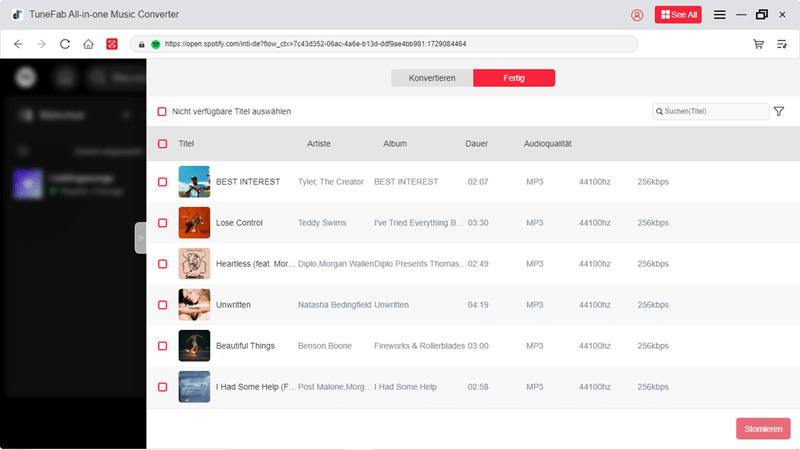
Öffnen Sie die Alexa-App auf dem Smartphone, und installieren Sie per Klick auf die drei Balken und auf „Skills und Spiele“ den Skill My Media. Der Skill spielt Musik von Ihrem PC über die Internetverbindung auf dem Echo ab. Sagen Sie „Alexa, öffne meine Medien, und spiele Musik von [Interpret]“ oder „...spiele das Album [Albumname]“. Auch „...spiele das Lied [Songname] von [Interpret]“.
Beim Streamen beschweren Einige Benutzer sich darüber, dass Alexa Spotify manchmal nicht geht, wie man tun kann? In diesem Teil haben wir die Lösung vorgestellt.
Sie können zuerst Spotify Musik downloaden und dann auf Alexa abspielen, was mehrere Probleme verhindert. Mit TuneFab Spotify Music Converter ermöglicht es. Zudem haben wir andere 5 Methoden gelistet, wenn Sie interessiert sind, lesen Sie den Artikel weiter:
Mehr erfahren: Gelöst: Alexa Spotify geht nicht
Spotify auf Alexa zu streamen ist nicht schwierig, wenn Sie die Schritte befolgen. Sagen Sie Alexa und sogar können Sie die Songs überspringen, das klingt gut. Zögern Sie nicht und spielen Sie Spotify auf Alexa ab.
Zusammenfassend haben wir in diesem Artikel erklärt, wie man alexa mit spotify verbindt, sowohl mit als auch ohne Premium-Konto. Aber selbst wenn Sie ein Premium-Konto haben, werden Sie immer noch die Situation, dass Alexa Spotify nicht funktioniert, so empfehlen wir TuneFab Spotify Music Converter noch mehr.
TuneFab ist ein praktisches Tool, um Spotify-Musik in MP3 zu downloaden und sie auf Alexa oder anderen Geräten ohne Internetverbindung abzuspielen. Es konvertiert schnell, hat eine benutzerfreundliche Oberfläche und unterstützt mehrere Ausgabedateiformate. Wenn Sie Alexa mit Spotify flexibler verbinden möchten, laden Sie den TuneFab Spotify Music Converter herunter. Genießen Sie die Freiheit, jederzeit und überall Musik zu hören.
Leider können Sie Spotify nicht gleichzeitig auf Alexa und Ihrem Handy abspielen. Spotify unterstützt nur die Wiedergabe auf einem Gerät zur gleichen Zeit. Wenn Sie die Musik auf einem Gerät starten, wird die Wiedergabe auf dem anderen Gerät gestoppt.
Ja, Sie können mehrere Spotify-Konten mit Ihrem Alexa-Gerät verbinden. Sie können jedoch immer nur eines dieser Konten als Standard-Musikdienst verwenden. Um zwischen den Konten zu wechseln, müssen Sie entweder das aktuelle Konto trennen und ein anderes in Ihren Alexa-Einstellungen verbinden oder Alexa direkt bitten, während der Musikwiedergabe ein bestimmtes Konto zu verwenden.
Um auf zwei Alexa-Geräten unterschiedliche Musik von Spotify abzuspielen, müssen Sie die Geräte in der Alexa-App gruppieren. Dann können Sie Alexa bitten, auf jedem Gerät unterschiedliche Musik zu spielen, indem Sie den Namen des jeweiligen Geräts nennen. Zum Beispiel können Sie sagen: „Alexa, spiele Musik im Wohnzimmer“ und „Alexa, spiele Musik in der Küche“. So können Sie auf beiden Geräten gleichzeitig verschiedene Songs oder Playlists genießen.
Um den Spotify-Account auf Alexa zu wechseln, öffnen Sie die Alexa-App und gehen Sie zu den „Einstellungen“. Wählen Sie „Musik & Podcasts“ und tippen Sie auf „Musikdienste verknüpfen“. Trennen Sie das derzeit verbundene Spotify-Konto und melden Sie sich mit dem neuen Konto an. Nachdem die Verknüpfung abgeschlossen ist, wird der neue Spotify-Account verwendet.
Kommentar schreiben
0 Kommentare
PRODUKTE
TUTORIALS
UNTERNEHMEN
Copyright © 2022 TuneFab Software Inc. Alle Rechte vorbehalten.
Kommentare(0)